För ett tag sedan fick jag en fråga i kommentarsfältet på bloggen: "Om man börjar en digital målning i svartvitt - hur gör man för att senare få med färger?"
I det här och det här blogginlägget beskriver jag min process i detalj - och hur jag i början av målningsprocessen uteslutande brukar koncentrera mig på valörer (values på engelska, alltså ljus och skugga och en massa shades of grey). Det här för att så att säga ta en sak i taget. Färgläggningen kommer oftast senare, när jag har en stabil grund av valörer att stå på.
Om följer den här arbetsprocessen med en traditionell målning (tex i olja eller akryl) så blir man tvungen att i färgläggningen måla över den svartvita bilden, och sträva efter att matcha valörerna i den svartvita bilden när man blandar färgerna. I digital målning finns en behändig genväg: ett color layer!
Vad är blend modes?
Alla seriösa bildbehandlingsprogram har en "blend mode"-funktionalitet. När man redigerar fotografier eller målar digitalt gör man det ofta på olika lager i bildbehandlingsprogrammet. Lagren ligger på varandra och bildar tillsammans den färdiga bilden. Bakgrunden kan exemplevis ligga på ett lager, och förgrunden på ett annat. Lagren gör det lättare att justera enskilda element i bilden utan att andra påverkas.
I sin enklaste form kan man se dessa lager som genomskinliga glasskivor, eller genomskinlig plastfilm, som ligger på varandra i en hög. På var och en av skivorna finns något element i bilden, men annars är de helt genomskinliga och släpper igenom det som ligger undertill. När man betraktar högen ovanifrån framträder bilden som helhet. Men i digitala bildbehandlingsprogram behöver dessa lager inte alltid bete sig som genomskinliga glasskivor - och det är här "blend modes" kommer in.
Color layer är ett av många blend modes
Programmet Procreate som jag använder för att teckna på iPaden har hela 26 olika blend modes, varav "Color" är ett. Photoshop har en liknande mängd, liksom de flesta andra bildbehandlingsprogram. Varje typ av blend mode följer en matematisk funktion för hur det skall agera tillsammans med de andra lagren i bilden.
I sin enklaste form är alla bildens lagers blend mode "Normal". Det är att jämföra med högen av genomskinliga glasskivor på varandra. För vart och ett av lagren kan man ändra blend mode, och det påverkar hur det beter sig jämfört med de andra.
I det här blogginlägget kommer jag inte i detalj att gå igenom alla 26 olika blend modes - experimentera gärna själva och se vad de gör! Själv använder jag sällan flera blend modes än "Multiply", "Overlay", "Screen", "Soft Light" – och "Color".
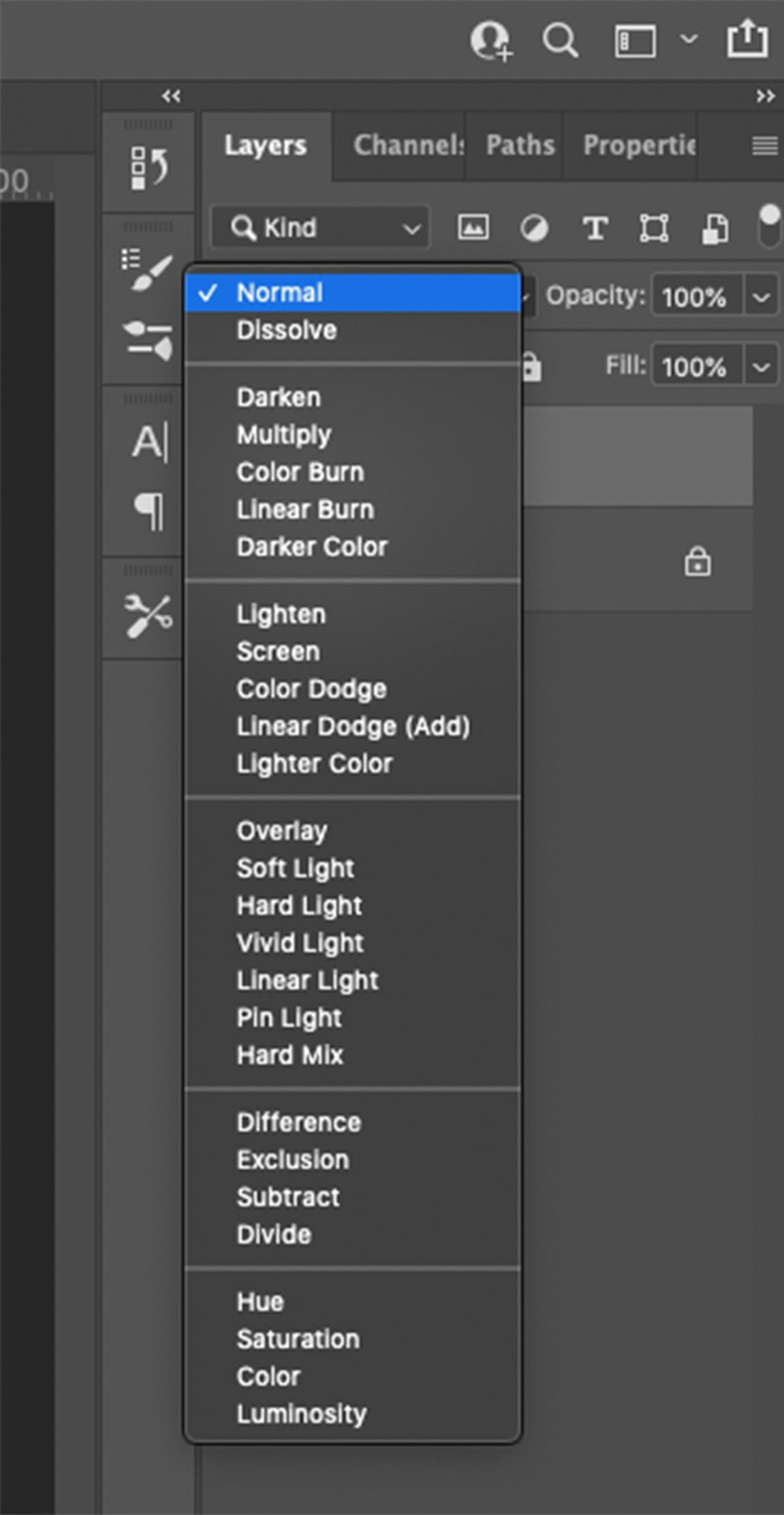
De olika Blend modes som Photoshop erbjuder.
Ett color layer ger färg åt en svartvit bild
I början av målningsprocessen brukar jag som sagt uteslutande koncentrera mig på valörer, och måla en svartvit (eller monokromatisk) bild. Det här gör jag av två orsaker - dels är det lättare att koncentrera sig på en sak i taget, och dels är valörerna oändligt mycket viktigare än färgerna för att uppnå ett realistiskt resultat.
Men när den monokromatiska grunden är klar är ett color layer mycket praktiskt. Jag brukar alltså skapa ett nytt lager i bildbehandlingsprogrammet, ställa in blend moden på "Color" och sedan måla med färg på det nya lagret.
Väljer jag exempelvis en röd färg så betyder det inte att det röda jag målar täcker in den svartvita bilden undertill, utan i stället gör den om den underliggande svartvita bilden till "röd-vit" på de ställen jag målar med rött. Byter jag färg till grönt så blir den underliggande svartvita bilden grön-vit.
Ett color layer färglägger alltså den underliggande bilden så att den beaktar och bibehåller valören. Målar man på ett color layer som ligger ovanpå ett helt vitt eller helt svart lager händer ingenting.
Ett color layer är bara steg 1
Efter att den svartvita grundmålningen har försetts med ett color layer där jag målat de olika färgerna är den långt ifrån färdig. Det är bara ett första steg på vägen för att testa en färgpalett och så att säga "block in" de olika färgerna som skall ingå i bilden. Efter det brukar jag lägga flera "Normal"-lager där jag fortsätter att färglägga och finslipa detaljer.
Ett color layer är också ett bra test för hur väl man har lyckats med valörerna. Ser någon färg konstig ut efter att color layern är klar kan man vara säker på att något är fel i valörerna.
En aning förenklat kan man se varje färg som en punkt i ett tredimensionellt koordinatsystem där x-axeln (value) går mellan svart och vitt, y-axeln (hue) går längs med regnbågens alla färger och z-axeln (saturation) går längs med 100% grått och 100% klar färg. Ett color layer påverkar endast y-axeln, medan valör och saturering bibehålls.
Inspirationen till det här blogginlägget kommer från en mycket bra fråga som läsaren Titte ställde i kommentarsfältet under mitt blogginlägg om realistisk målning. Tack för frågan!